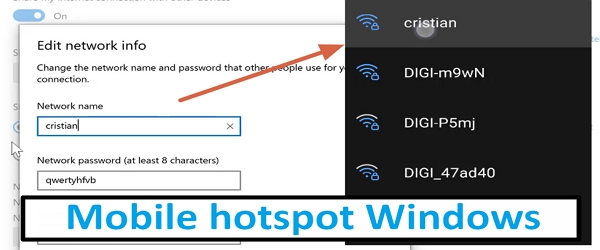
Hvad handler videovejledningen om, hvordan man laver Wi-Fi-hotspot på Windows
I vejledningen Sådan laver du et Wi-Fi-hotspot på Windows, vil vi se, hvordan du laver et Wi-Fi-hotspot på Windows ved hjælp af kabelforbindelsen fra den bærbare computer eller fra stationære computere, der også har et trådløst netværkskort.
Hvad er et mobil- eller Wi-Fi-hotspot?
På telefoner:
Denne funktion er meget kendt på telefoner.
Du har mobilt internet, du opretter et hotspot, og du kan tillade venner, der ikke har en internetforbindelse, at oprette forbindelse til internettet via din telefon
På Windows (bærbar eller desktop med Wi-Fi)
Ligesom på telefoner eller tablets kan Wi-Fi-hotspot også aktiveres i Windows 10 eller 11, men med flere og mere robuste tilslutningsmuligheder.
Hvis mobilnetværket bruges på telefonen, vil vi på pc'en bruge kabel internetforbindelse, som er meget hurtigere og mere stabil.
Hvordan aktiveres Wi-Fi htospot på Windows 10 eller 11?
- Klik nederst til højre for at åbne handlingscenteret
- Klik på Mobile Hotspot-widgetten for at aktivere
- Højreklik på widgetten / og klik på Gå til indstillinger
- Her har vi mulighed for at ændre netværksnavnet, adgangskoden og driftsbåndet for hotspottet
- Det sidste trin er at forbinde med telefonen til det netværk, der netop er oprettet
Hvorfor skal vi bruge Mobile Hotspot-funktionen på Windows?
En bærbar eller stationær computer med et kablet netværkskort og et trådløst netværkskort; Og et kabel med internetforbindelse forbundet til dem.
Sådan laver du mobilt hotspot på Windows
Hvad er brugen af sådan en forbindelse?
Når vi er på kontoret og ikke har noget Wi-Fi eller mobilt netværkssignal
Når vi er på ferie, og vi ikke har et godt telefonsignal, men vi har kabelinternet og en bærbar computer
I områder, hvor det trådløse signal sidder fast eller slet ikke eksisterer, men vi stadig ønsker at oprette forbindelse til internettet med vores telefon
….for mere se også videotutorialen
Vejledninger lide:










Hej, hvad synes du om ubuntu touch-telefonen? Jeg vil gerne frigøre mig fra google/USA, og jeg vil gerne opgive android.
Jeg sætter i øvrigt pris på, at det du gør er dit eget på din hjemmeside. Det hører ikke til youtube.
Jeg har ikke prøvet Ubuntu Touch. Men jeg tror ikke, du er træt af Android, du er træt af Google
Jeg vil lave en tutorial med Android-de-googling. Men jeg ved ikke, hvor mange der er klar til det. Der er meget at give afkald på.
Du nævnte dette meget vagt i klippet: Tethering fra en PC KAN KUN GØRES, HVIS DEN ER FORBUNDET Kablet (via Ethernet-kabel), OG IKKE via trådløst. En PC KAN IKKE bruges, som en trådløs router, som et Access Point (det vil sige, at den ikke kan tilsluttes internettet via sit trådløse netværkskort og videregives på internettet, også via sit eget trådløse netværkskort)!
Og så i dag er det meget få resorts/hoteller osv., der stadig giver dig kabelinternet, for det første fordi de fleste af de gamle bygninger ikke var/forberedt/kablet til internettet, og for det andet fordi de bygninger vi er udstyret - takket være teknologisk fremskridt - med KUN trådløse forbindelser, med adgangspunkter/MESH'er, for en bred og komplet dækning.
Cristi, lad os hacke det trådløse bedre, nogle nyheder, hvis du har, og du ved, at det er et varmt emne. Lad androiden være så god som den er hos google, hvis du ikke opdaterer den (du beholder også en masse batteri plus at alt kører problemfrit)